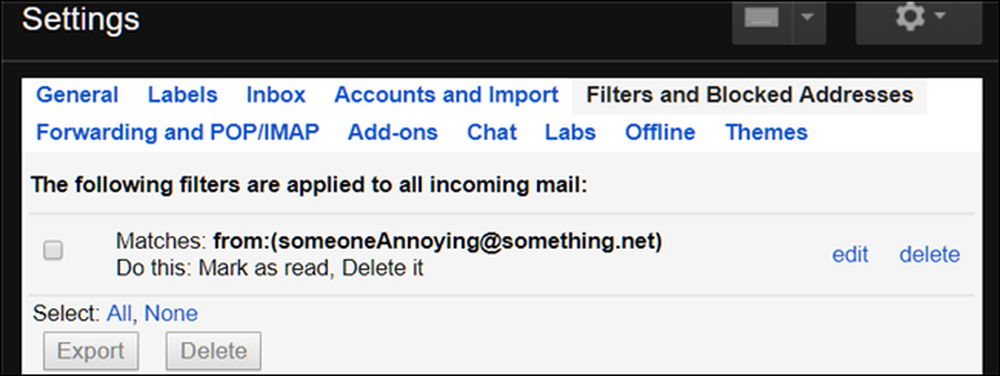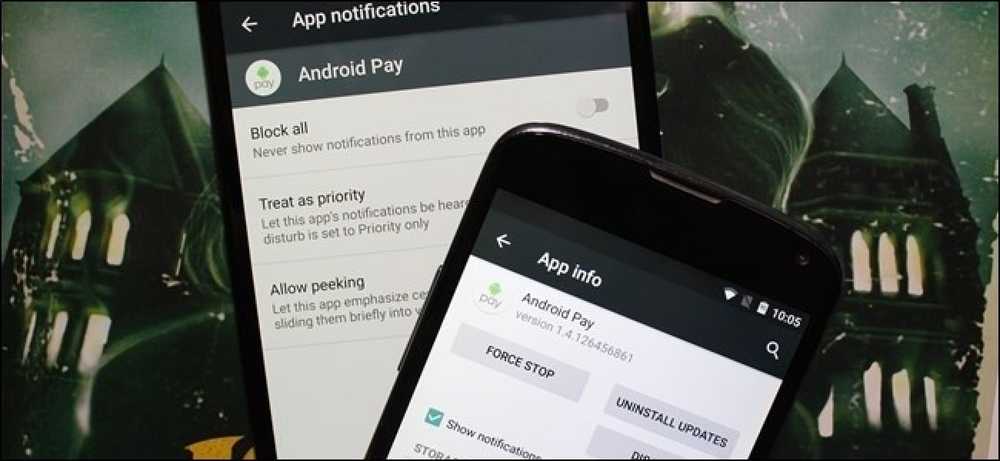Как да блокирате съобщения от досадни хора в Gmail
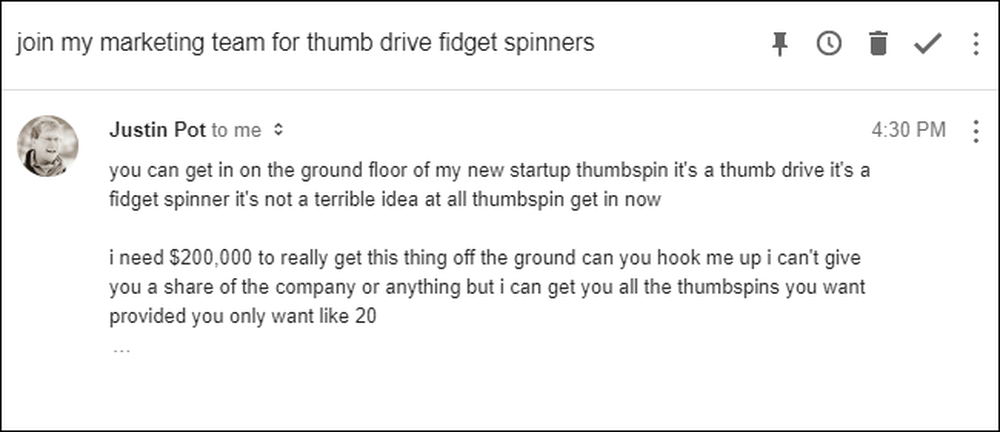
Вдигнете ръката си, ако някога сте имали някой, който просто няма да спре да ви подслушва и продължава да ви изпраща нежелани имейли. Разбира се, можете да промените телефонния си номер и да се преместите на 3 000 мили, но промяната на имейла ви е изключена! Днес ще научим как автоматично да изтриваме досадните си имейли, които някога са достигали до вашата пощенска кутия.
Вместо „Блокирай“ бутон като много имейл клиенти, Gmail има мощна функция „Филтър“, която можете да използвате за всякакви цели. В днешния урок ще използваме филтър за автоматично изтриване на съобщения от конкретен (и вероятно отвратителен) човек.
Филтриране на имейли в Gmail
Първо отворете един от имейлите на човека, който искате да филтрирате от входящата си поща. Оттук можете да щракнете върху стрелката до бутона за отговор и след това да изберете командата „Филтриране на съобщения като тази“.
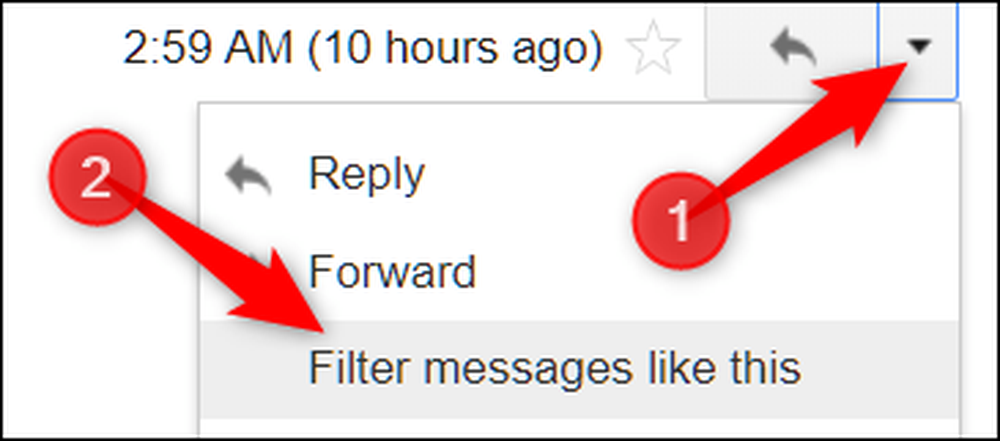
В противен случай можете да кликнете върху бутона „Опции за търсене“ вдясно от полето за търсене в горната част на страницата и след това въведете имейла или името на лицето, за което искате да създадете филтъра, в полето „От“..
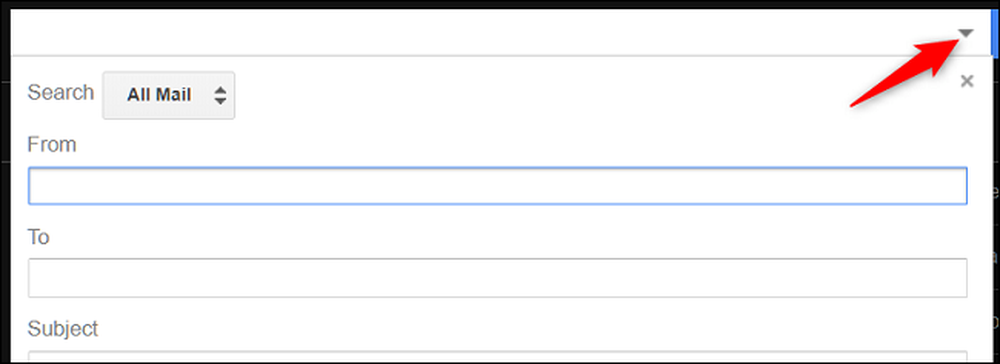
Следните стъпки са еднакви независимо от избраната опция.
Долу вдясно, кликнете върху връзката „Създаване на филтър с това търсене“.
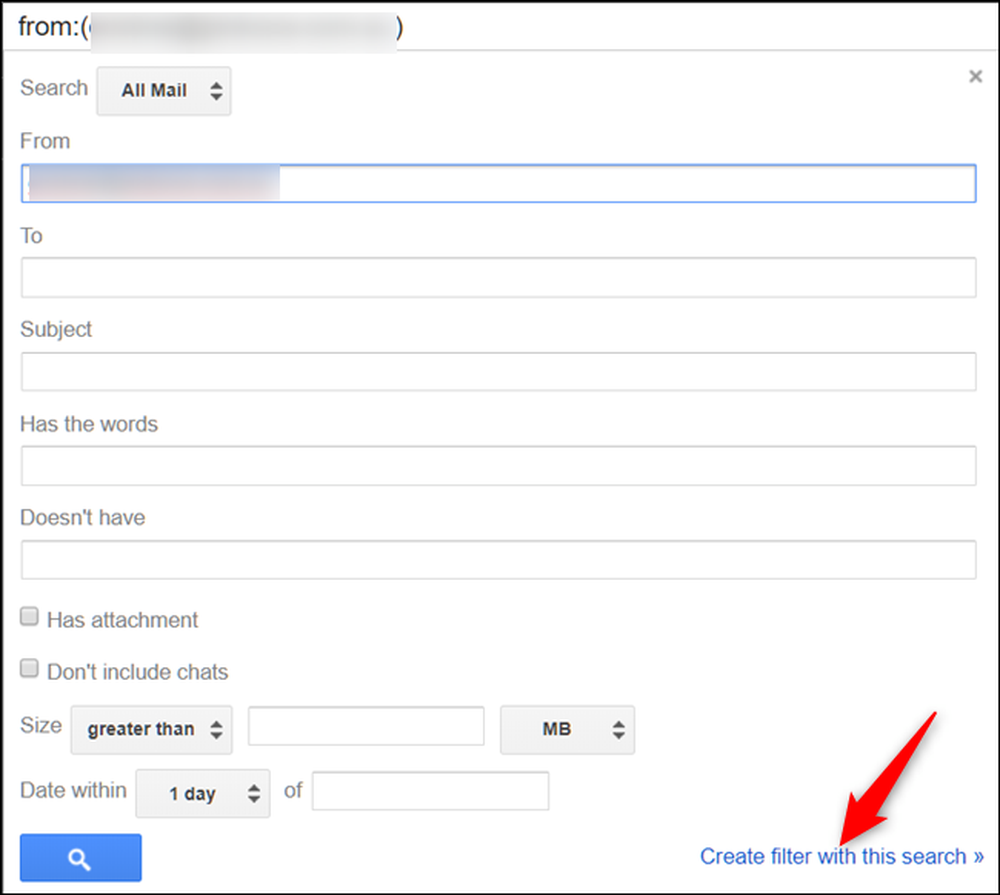
В следващия прозорец изберете това, което искате да се случи с всеки имейл, който идва от друго лице. Можете да го архивирате, да го изтриете или просто да го препратите към папката си за боклуци. Всяко от тях ще предотврати показването на съобщението във входящата ви поща. Препоръчваме ви да изберете опциите „Маркирай като прочетени“ и „Изтрий“, които ще изпращат бъдещи имейли директно до кошчето ви, където ще останат 30 дни, преди да бъдат окончателно изтрити.
Изберете опциите си и кликнете върху бутона „Създаване на филтър“.
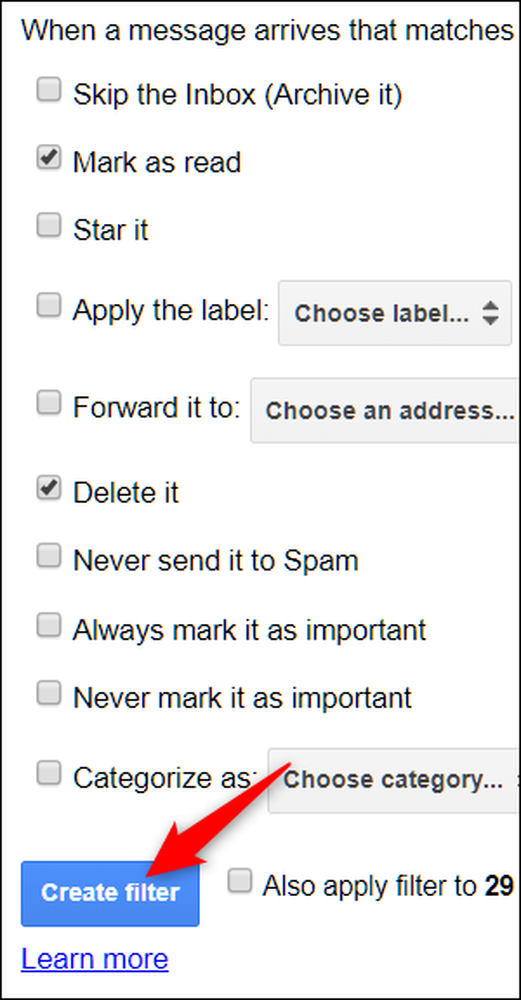
След като кликнете върху бутона „Създаване на филтър“, филтърът ще бъде активен и ще го намерите в „Настройки“> „Филтри“ и „Блокирани съобщения“, в случай че искате да го редактирате или изтриете..